Il se peut que vous ayez plusieurs applications ouvertes sur votre Mac et que vous désiriez savoir quelle application parmi celles ouvertes est consommatrice en énergie, et entamera à coup sûr votre batterie. Voici une petite astuce Mac méconnue qu’il peut être bon de connaître.
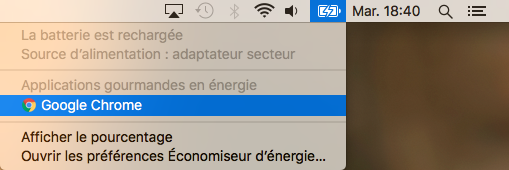
Voilà, il fallait le savoir.
Pour aller plus loin, maintenant que vous savez quelles applications consomment le plus, vous pouvez réduire la consommation d’énergie de ces applications.
Diminuer la consommation en batterie de vos applications
Dans la liste des applications les plus consommatrices de batterie, choisissez celle dont vous voulez réduire la consommation en cliquant dessus. Cela vous ouvrira ensuite le moniteur d’activité, dans la vue ‘Energie’.

Développez le menu de l’application consommatrice choisie, à l’aide de la flèche situé à gauche du nom de l’application.
Cela vous donnera accès aux processus interne liés à l’application qui consomme le plus d’énergie.
Double-cliquez ensuite sur le processus le plus gourmand identifié. Cliquez ensuite sur ‘Quitter’ pour terminer le processus.

Par la suite, dès lors que vous identifierez des applications consommatrices en batterie, vous pourrez optimiser la consommation de la batterie de votre Mac en suivant ce petit tutoriel.

















































